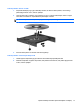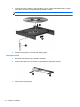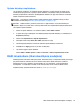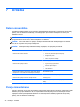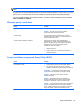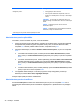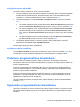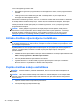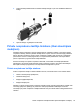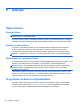HP Notebook Reference Guide - Windows Vista and Windows 7
3. Ievienojiet kabeļa slēdzeni datora drošības kabeļa slotā (3) un pēc tam aizslēdziet slēdzeni ar
atslēgu.
4. Izņemiet atslēgu un glabājiet to drošā vietā.
Pirkstu nospiedumu lasītāja lietošana (tikai atsevišķiem
modeļiem)
Noteiktiem datoru modeļiem ir pieejami integrēti pirkstu nospiedumu lasītāji. Lai izmantotu pirkstu
nospiedumu lasītāju, datorā ir jāizveido lietotāja konts ar paroli. Šis konts sniedz iespēju pieteikties
datorā, pārvelkot ar attiecīgo pirkstu. Pirkstu nospiedumu lasītāju varat izmantot arī, lai aizpildītu
pases laukus vietnēs un citās programmās, kur nepieciešama pieteikšanās. Instrukcijas skatiet
pirkstu nospiedumu programmatūras sadaļā Palīdzība.
Kad esat izveidojis savu pirkstu nospiedumu identitāti, varat iestatīt vienreizējās pieteikšanās
pakalpojumu, kas sniedz iespēju izmantot pirkstu nospiedumu skeneri, lai izveidotu akreditācijas
datus jebkurai lietojumprogrammai, kurā nepieciešams lietotājvārds un parole.
Pirkstu nospiedumu lasītāja atrašana
Pirkstu nospiedumu lasītājs ir neliels metālisks sensors, kas atrodas vienā no šīm vietām datorā:
● netālu no skārienpaneļa apakšpuses;
● tastatūras labajā pusē;
●
displeja augšējā labajā stūrī;
●
displeja kreisajā pusē.
Atkarībā no datora modeļa pirkstu nospiedumu lasītājs var būt orientēts horizontāli vai vertikāli. Abu
orientāciju gadījumos vajadzīgs, lai pirksts tiktu vilkts perpendikulāri metāliskajam sensoram.
Informāciju par pirkstu nospiedumu lasītāja atrašanās vietu jūsu datorā skatiet rokasgrāmatā Darba
sākšana.
Pirkstu nospiedumu lasītāja lietošana (tikai atsevišķiem modeļiem) 49